Настройки PUBG для слабых ПК
- Сперва перезагружаем компьютер и включаем FPS
- Настраиваем графику в игре
- Ставим нужное масштабирование
- Работаем с графикой
- Настраиваем видимость
- Убираем траву и лишние элементы
Player Unknown’s Battleground’s является достаточно требовательной игрой, в которой FPS редко бывает стабильным на средних или слабых компьютерах. Сделать ФПС больше и стабильнее помогут правильные настройки графики. Давайте посмотрим на них.
Сперва перезагружаем компьютер и включаем FPS
Да, этот совет почему-то многие игнорируют. Постараемся объяснить попроще, почему нужно перезагружать компьютер.
- Все активные процессы, которые вы активировали во время работы за прошлую сессию (учитывая, что мы не знаем, сколько она длилась), будут завершены.
- По включению компьютера не включайте дополнительно ни второй браузер, ни дискорд, ни прочие программы, которые никак не помогут увеличить FPS. Кстати, ФПС бусты тоже не нужны.
- Начнем настраивать ПАБГ с чистого листа, так сказать.

Далее мы заходим в Steam, потом кликаем в левом верхнем углу на настройки и выбираем пункт «В игре». Там посередине мы видим такой пункт…
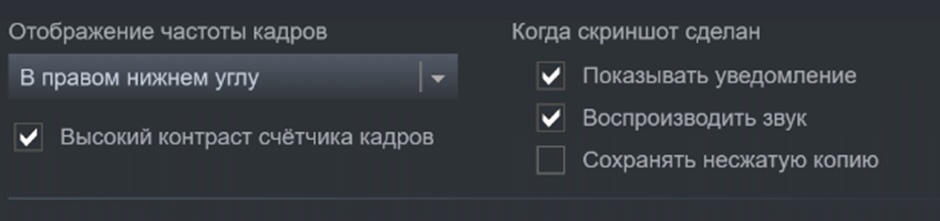
Выбираем нужное положение и закрываем настройки.
Настраиваем графику в игре
Переходим к самому важному. Сперва немного расскажем об особенностях графики в PUBG.
- Она не самая привлекательная, но определенно такая, какой должна быть. Да, красивых переходов или шедеврального света вы тут не увидите. Зато вам не стоит переживать за лишнее потребление ресурсов видеокарты.
- Сама по себе игра не шибко требовательная (на минимальных требует видеокарту от 960 GTX), однако не слишком хорошо оптимизирована, поэтому существуют такие статьи, как наша.
Если вы решили повысить FPS только настройками графики в самой игре, то мы рекомендуем вам прочитать статью про настройку панели управления NVIDIA.
После того, как вы прописали нужные параметры запуска, настроили видеопараметры в панели управления NVIDIA и конкретно почистили свой компьютер внутри (в корпусе) и ещё раз внутри (удалили все ненужное с системного диска, где установлена Windows), можно приступать к изменению параметров графики.
Ставим нужное масштабирование
Здесь нужно немного рассказать о том, что такое масштабирование в принципе. Этот параметр нужен для видеокарты. Она будет рендерить изображение либо в стандартном разрешении, либо в увеличенном. Допустим, что у вас стоит разрешение 1920х1080. Если вы ставите масштабирование на 100%, то видеокарта делает картинку для 1920х1080. Если ставите на 120%, то на 20% больше, что уже 2К.
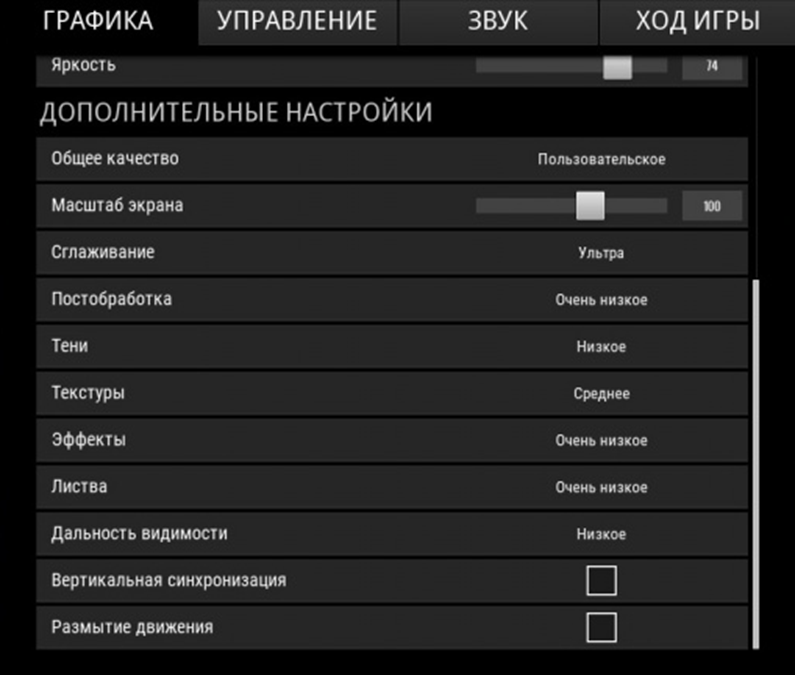
Важно! Здесь небольшой совет. Если вы играете в шутеры, то всегда можно делать разрешение немного меньше. Да, видеть на экране вы будете меньше, но можно заиметь привычку постоянно смотреть по сторонам. Модельки игроков будут шире, если разрешение станет меньше, что даст вам и прирост к производительности и увеличит шансы на победу
Если вы играете на разрешении, скажем, 1280х960 (4:3 соотношение), то картинка будет быстро прогружаться, нагрузка на видеокарту будет минимальной, в сравнении с FullHD, но картинка превратится в мыло. Но кого это волнует?
Работаем с графикой
Из прошлого пункта мы знаем, что мыльную картинку сделать можно. Так мы повысим производительность, но можно дополнительно поставить пункт на графе: «постобработка». Он даст вам тот самый эффект: красивости. Будут прогружаться травы, листва, но только вблизи. Сильно влияет на ФПС, но не всегда, если стоит правильный параметр масштабирования.
Все прочие параметры выставляем на минимум, кроме:
- Размытие движения и вертикальную синхронизацию отключаем всегда. Рекомендуем периодически проверять эти параметры, поскольку игра может «ради улучшения графики включить их снова».
- Сглаживание. Тут сложно что-то сказать. Лучше попробовать и посмотреть, как оно будет работать конкретно на вашем компьютере. Включите, побегайте один матч. Потом отключите, побегайте ещё один. Если средний FPS не изменился, то лучше оставить. Картинка будет плавнее.
- Масштабирование. Уже писали об этом. Лучше оставить на 100%, но изменить разрешение экрана на меньшее.
- Постобработку, если у вас не сильно мощная видеокарта, ставим на минимум.
- Листва и тени должны отключаться сразу. Листва забирает очень много ресурсов видеокарты, а тени не дают особенного прироста к шансу на победу. Да, на минимуме их оставить можно.
Настраиваем видимость
Отталкивайтесь от своего стиля игры. В любом случае ставим те настройки, которые описаны выше, а все остальное достигается путем эксперимента, поскольку мы не знаем ни стиля вашей игры, ни характеристик вашего компьютера. Придется 1 день потратить на этот параметр, зато потом можно забыть о нем навсегда.
Убираем траву и лишние элементы
Вместе с травой убирается листва и наоборот. Раньше, в первых версиях игры, когда вы отключали эти настройки игры, то видели соперников, которые крадутся в траве. Сейчас вы тоже их заметите, но трава будет минимально прорисовываться на уровне щиколотки. В любом случае этот параметр нужно отключать.

